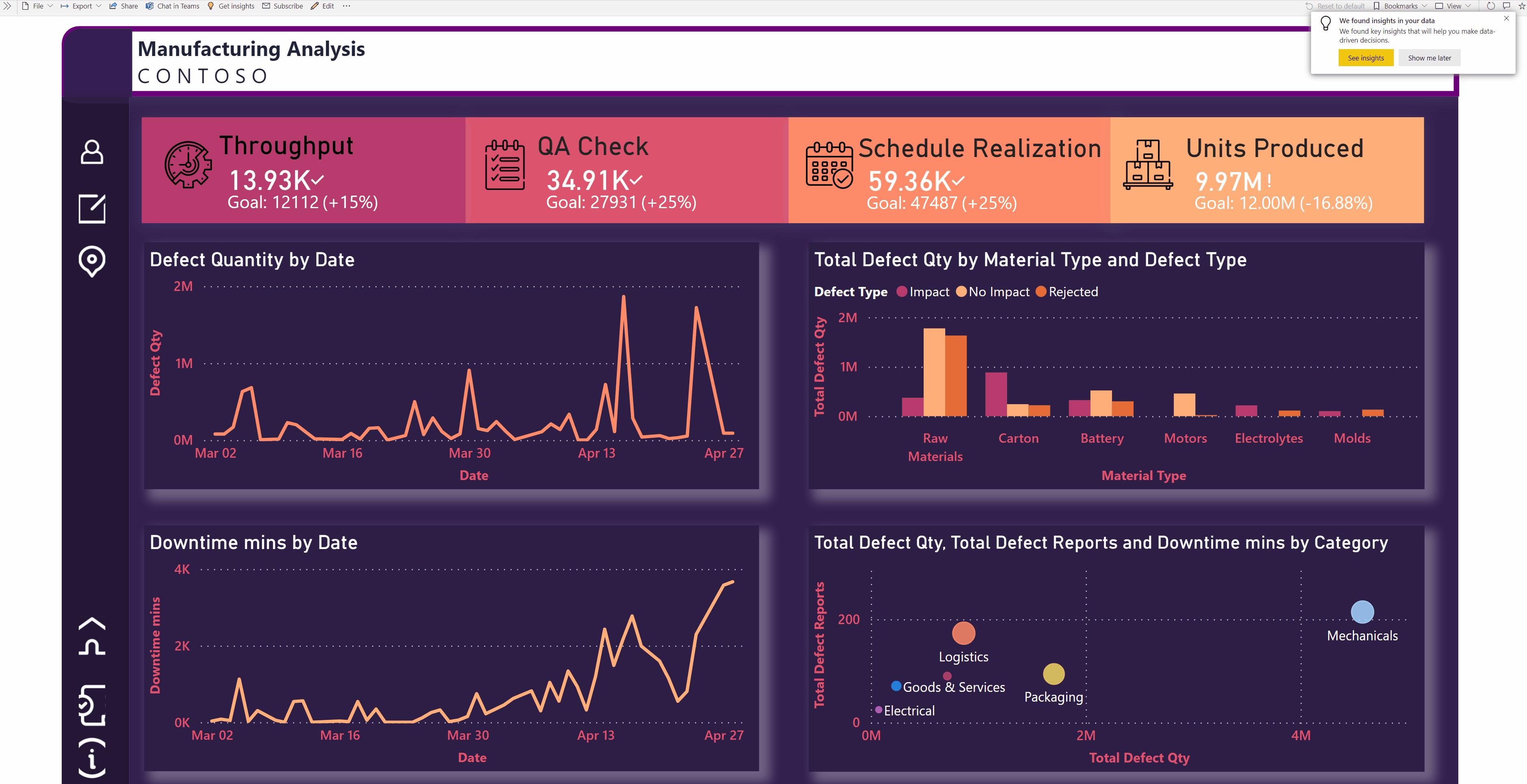ค้นหาข้อมูลเชิงลึกในรายงานของคุณ (ตัวอย่าง)
คุณลักษณะข้อมูลเชิงลึกนี้ช่วยให้คุณสํารวจและค้นหาข้อมูลเชิงลึกได้อย่างง่ายดาย เช่น ความผิดปกติและแนวโน้มในข้อมูลของคุณขณะที่คุณโต้ตอบและใช้รายงานของคุณ จะแจ้งให้คุณทราบหากมีข้อมูลเชิงลึกที่น่าสนใจและให้คําอธิบายสําหรับพวกเขา ทํางานได้จากทุกรายงาน ดังนั้นคุณสามารถเริ่มรับข้อมูลเชิงลึกจากรายงานของคุณโดยไม่ต้องตั้งค่าใดๆ โดยอัตโนมัติ
คุณทราบหรือไม่? Power BI มีคุณลักษณะข้อมูลเชิงลึกอื่น ๆ ที่ใช้ปัญญาประดิษฐ์ (AI):
- ข้อมูลเชิงลึกสําหรับแต่ละ ภาพ วิเคราะห์และอธิบายความผันผวนของจุดข้อมูลในวิชวล
- ข้อมูลเชิงลึกสําหรับ ไทล์ แดชบอร์ดจะดูที่ข้อมูลที่ใช้ในการแสดงไทล์และแสดงในวิชวลแบบโต้ตอบ
- ข้อมูลเชิงลึกด่วนสําหรับชุดข้อมูลจะสร้างข้อมูลเชิงลึกของข้อมูลบนชุดข้อมูลในบริการของ Power BI โดยอัตโนมัติ
- ข้อมูลเชิงลึกของ AI สําหรับแบบจําลองข้อมูลใน Power Query ให้การเข้าถึงแบบจําลองการเรียนรู้ของเครื่องที่ได้รับการฝึกไว้ล่วงหน้าจาก Azure Cognitive Services
ข้อกำหนดสิทธิการใช้งาน
ข้อมูลเชิงลึกได้รับการสนับสนุนสําหรับรายงานในพื้นที่ทํางานที่โฮสต์ในความจุ Power BI Premium และ Premium Per User (PPU) หากคุณมีสิทธิการใช้งาน PPU คุณยังสามารถใช้คุณลักษณะในพื้นที่ทํางานที่โฮสต์ในความจุที่ใช้ร่วมกัน แต่จะไม่สนับสนุนการแจ้งเตือน
การแจ้งเตือน
Power BI จะเรียกใช้การวิเคราะห์ข้อมูลเชิงลึกโดยอัตโนมัติเมื่อคุณเปิดรายงาน หลอดไฟในแถบการดําเนินการจะเปลี่ยนเป็นสีเหลืองและการแจ้งเตือน toast จะแสดงถ้ามี ข้อมูลเชิงลึกยอดนิยม สําหรับวิชวลในหน้ารายงานปัจจุบันของคุณ ข้อมูลเชิงลึกยอดนิยม คือข้อมูลเชิงลึกที่น่าจดจําโดยยึดตามปัจจัยเช่นความยืดหยุ่นและความสําคัญของแนวโน้มหรือความผิดปกติ การแจ้งเตือนเหล่านี้ได้รับการสนับสนุนเฉพาะในพื้นที่ทํางาน Premium และ PPU เท่านั้น โปรดทราบว่าควรเปิดใช้งานการตั้งค่าผู้เช่าและรายงานสําหรับการแจ้งเตือนที่ได้รับเพื่อให้สิ่งนี้ทํางานได้

เลือก ปุ่ม ดูข้อมูลเชิงลึก เพื่อเปิดบานหน้าต่างข้อมูลเชิงลึก หรือเลือก แสดงในภายหลัง ถ้าคุณไม่ต้องการรับการแจ้งเตือนเพิ่มเติมสําหรับรายงานนี้ในเซสชันปัจจุบัน
ถ้าคุณมักจะยกเลิกการแจ้งเตือนเหล่านี้หรือไม่ได้มีส่วนร่วมกับการแจ้งเตือนเหล่านั้น การแจ้งเตือนเหล่านั้นจะถูกปิดใช้งานสําหรับเซสชันปัจจุบัน คุณสามารถเลือก "แสดง ต่อไป" เพื่อรับการแจ้งเตือนต่อได้

คุณสามารถควบคุมการตั้งค่าสําหรับการแจ้งเตือนในรายงานดังที่แสดงด้านล่าง:
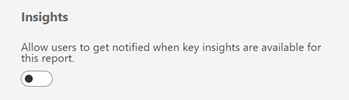
รับข้อมูลเชิงลึกเกี่ยวกับรายงานและวิชวล
เลือก รับข้อมูลเชิงลึก ในแถบการดําเนินการเพื่อเปิดบานหน้าต่างข้อมูลเชิงลึก

บานหน้าต่างจะแสดงข้อมูลเชิงลึกเกี่ยวกับหน้ารายงานปัจจุบันเท่านั้น และจะอัปเดตเมื่อคุณเลือกหน้าอื่นในรายงาน
เลือกตัวเลือก เพิ่มเติม (...) ที่มุมบนขวาของวิชวล จากนั้น รับข้อมูลเชิงลึก เพื่อดูข้อมูลเชิงลึกเกี่ยวกับภาพนั้น
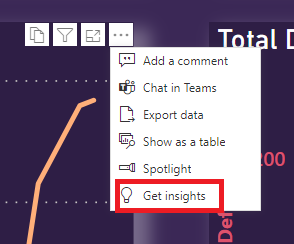
ข้อมูลเชิงลึก
ขณะนี้บานหน้าต่างข้อมูลเชิงลึกแสดงข้อมูลเชิงลึกสามชนิด – ความผิดปกติ แนวโน้ม และการวิเคราะห์ KPI แท็บ ด้านบน แสดงข้อมูลเชิงลึกสูงสุดให้คุณ แท็บทั้งหมด แสดงทั้งข้อมูลเชิงลึกยอดนิยมและข้อมูลเชิงลึกอื่น ๆ
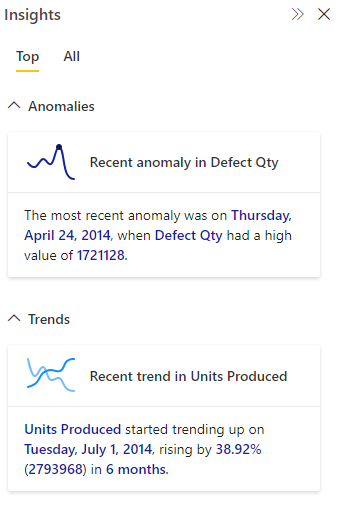
ข้อมูลเชิงลึกจะถูกคํานวณทุกครั้งที่คุณเปิดรายงานหรือโต้ตอบกับรายงาน เช่น การเปลี่ยนหน้า การเปลี่ยนตัวกรอง หรือการกรองข้ามข้อมูลของคุณ
สิ่งผิดปกติ
ความผิดปกติคือความผิดปกติในข้อมูลชุดข้อมูลเวลา เช่น รูปเข็มที่ไม่คาดคิดและลดลงในข้อมูล อัลกอริทึมจะคํานวณขอบเขตรอบ ๆ สิ่งที่ถือว่าเป็นค่าปกติหรือค่าที่คาดไว้ ค่าใด ๆ ที่พบนอกขอบเขตนี้ถูกทําเครื่องหมายว่าเป็นสิ่งผิดปกติ ลองดูบล็อกทางเทคนิคนี้สําหรับรายละเอียดเพิ่มเติมเกี่ยวกับอัลกอริทึม ข้อมูลเชิงลึกเกี่ยวกับสิ่งผิดปกติมีสามประเภท:
- ความผิดปกติที่สําคัญ: ความผิดปกติมีคะแนนสูง คะแนนความผิดปกติจะแสดงให้เห็นว่าจุดดังกล่าวอยู่ในช่วงที่คาดไว้ได้ไกลเพียงใด
- ความผิดปกติล่าสุด: ความผิดปกติล่าสุดในหน่วยวัด
- สรุปสิ่งผิดปกติ: ประเภทข้อมูลเชิงลึกนี้จะสรุปสิ่งผิดปกติหลายอย่างในหน่วยวัด
แนวโน้ม
แนวโน้มเกิดขึ้นมีการเพิ่มขึ้นหรือลดลงของข้อมูลอนุกรมเวลาเป็นเวลานาน มีชุดของขั้นตอนที่อัลกอริทึม Power BI ใช้ในการค้นหาแนวโน้มที่มีความหมาย: ก่อนอื่นจะดําเนินการทําให้ข้อมูลเรียบเนียนการประมาณค่าในช่วงการสุ่มตัวอย่างชุดข้อมูลเวลา จากนั้น มีการระบุแนวโน้มสําหรับนัยสําคัญทางสถิติตามความลาดชันและความยาวของการเปลี่ยนแปลงของค่า อัลกอริทึมจะลบเสียงเช่นกาลและค่าผิดปกติ ตัวอย่างเช่น ถ้ายอดขายกระโดดในเดือนธันวาคม อัลกอริทึมจะไม่ทําเครื่องหมายว่าเป็นแนวโน้มที่น่าจดจํา เนื่องจากเป็นเรื่องปกติที่การขายจะข้ามไปรอบ ๆ วันหยุด
- แนวโน้มแบบยาว: แนวโน้มมีนัยสําคัญและเป็นแนวโน้มที่ยาวที่สุดภายในชุดข้อมูลเดียวหรือข้ามหลายชุดข้อมูลในวิชวล
- แนวโน้มที่สูงชัน: แนวโน้มนี้มีนัยสําคัญและเป็นแนวโน้มที่สูงที่สุดภายในชุดข้อมูลเดียวหรือในชุดข้อมูลหลายชุดในวิชวล
- แนวโน้มล่าสุด: แนวโน้มที่มีนัยสําคัญและเป็นแนวโน้มล่าสุดภายในชุดข้อมูลเดียวหรือในหลายชุดข้อมูลในวิชวล
- การกลับด้านของแนวโน้ม: แนวโน้มล่าสุดในชุดข้อมูลเดียวหรือข้ามชุดข้อมูลหลายชุดในวิชวลที่การกลับรายการมีความสําคัญ เมื่อเปรียบเทียบกับเซกเมนต์แนวโน้มก่อนหน้านี้
การวิเคราะห์ KPI
การวิเคราะห์ KPI ที่มีเป้าหมายจะดูค่าความแปรปรวนของค่าปัจจุบันเทียบกับเป้าหมาย ซึ่งถือว่ามีความสําคัญ ถ้าค่าความแปรปรวนสูงหรือต่ําเมื่อเทียบกับเซ็กเมนต์อื่น การวิเคราะห์ KPI โดยไม่มีเป้าหมายจะดูที่ค่าของตัวเองและตั้งค่าสถานะที่มีค่าสูงหรือต่ําเมื่อเทียบกับเซ็กเมนต์อื่น ๆ
คำ อธิบาย
เลือกการ์ดเพื่อรับรายละเอียดเพิ่มเติมเกี่ยวกับข้อมูลเชิงลึก ขยาย/ยุบการ์ดภายใต้ คําอธิบาย ที่เป็นไปได้ เพื่อดู/ซ่อนวิชวลและข้อความคําอธิบาย
สิ่งผิดปกติ
เมื่อข้อมูลผิดปกติในข้อมูลของคุณถูกตั้งค่าสถานะ Power BI จะเรียกใช้การวิเคราะห์ในมิติที่แตกต่างกันในแบบจําลองข้อมูลของคุณเพื่อค้นหาการดีดขึ้นหรือลดลงในหน่วยวัดที่สัมพันธ์กับสิ่งผิดปกติ ซึ่งจะแสดงเป็นคําอธิบายที่เป็นไปได้โดยจัดอันดับตามความแข็งแกร่ง สําหรับข้อมูลเพิ่มเติม โปรดดูใช้ข้อมูลเชิงลึกใน Power BI เพื่ออธิบายความผันผวนของวิชวล
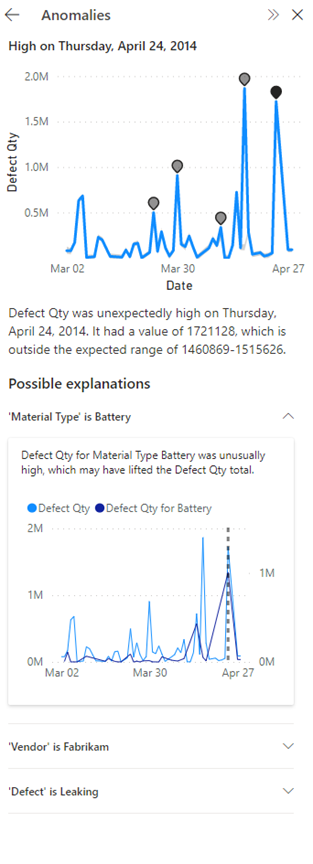
แนวโน้ม
เมื่อแนวโน้มในข้อมูลของคุณถูกตั้งค่าสถานะ Power BI จะค้นหาและระบุหมวดหมู่ที่มีอิทธิพลมากที่สุดต่อการเพิ่มขึ้นหรือลดลงในแนวโน้มที่ระบุ คําอธิบายที่เป็นไปได้ถูกจัดอันดับตามส่วนสนับสนุนสัมพัทธ์จากหมวดหมู่ที่แตกต่างกันไปจนถึงการเพิ่มขึ้นหรือลดลงของแนวโน้ม สําหรับข้อมูลเพิ่มเติม ดู เรียกใช้ข้อมูลเชิงลึกด่วนบนแบบจําลองความหมาย
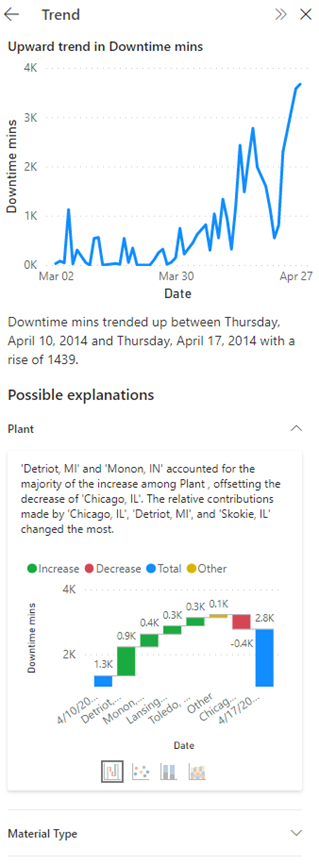
การวิเคราะห์ KPI
สําหรับคําอธิบายการวิเคราะห์ KPI, Power BI ค้นหาและระบุหมวดหมู่ที่มีค่าสูงหรือต่ําอย่างมีนัยสําคัญ สําหรับการวิเคราะห์ KPI ที่มีเป้าหมาย คําอธิบายที่เป็นไปได้จะถูกจัดอันดับโดยยึดตามคะแนน Z ของความแตกต่างของค่าจากเป้าหมาย ในขณะที่สําหรับการวิเคราะห์ KPI โดยไม่มีเป้าหมายคําอธิบายที่เป็นไปได้จะถูกจัดอันดับโดยยึดตามคะแนน Z ของค่าเอง
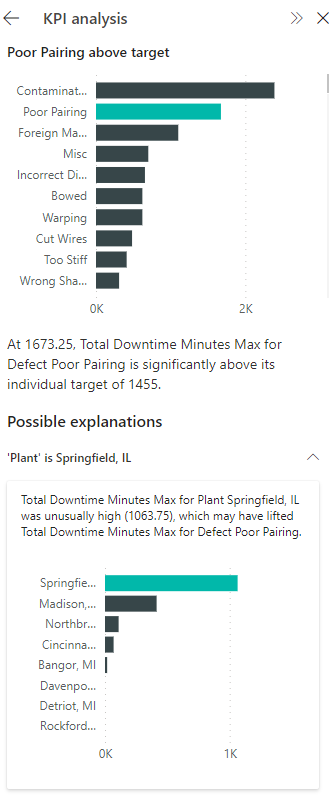
รายละเอียด
หากข้อมูลเชิงลึกกล่าวถึงสิ่งผิดปกติหรือแนวโน้มหลายอย่าง การเลือกการ์ดข้อมูลเชิงลึกจะแสดง การ์ดรายละเอียด เพื่อช่วยให้คุณเลือกเซ็กเมนต์ความผิดปกติ/แนวโน้ม/แนวโน้ม/KPI เฉพาะที่คุณต้องการรับคําอธิบาย
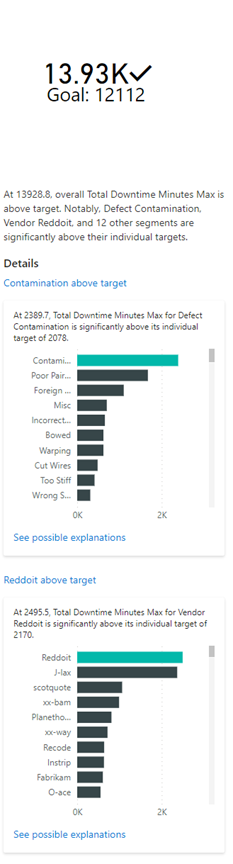
ข้อควรพิจารณาและข้อจำกัด
ขณะนี้ข้อมูลเชิงลึก ไม่พร้อมใช้งานในแอปและฝังสําหรับรายงานในพื้นที่ทํางานแบบพรีเมียม ผู้ใช้ที่มีสิทธิการใช้งาน PPU ยังคงสามารถใช้ข้อมูลเชิงลึกได้ ถ้าไม่พบข้อมูลเชิงลึก คุณจะเห็นข้อความนี้: "เราไม่พบข้อมูลเชิงลึกใด" ต่อไปนี้คือเหตุผลที่เป็นไปได้บางประการ:
- ข้อมูลหรือวิชวลไม่ได้รับการสนับสนุน:
- ความผิดปกติและแนวโน้มข้อมูลเชิงลึกได้รับการสนับสนุนในชุดข้อมูลเวลาที่มีข้อมูลตัวเลขบนภาพเช่นแผนภูมิเส้น แผนภูมิพื้นที่ แผนภูมิพื้นที่ แผนภูมิแท่ง และแผนภูมิคอลัมน์แบบเรียงซ้อน และแผนภูมิคอลัมน์ แผนภูมิแท่งและแผนภูมิคอลัมน์แบบกลุ่ม และ KPI ข้อมูลเชิงลึกของการวิเคราะห์ KPI ได้รับการสนับสนุนบน KPI เกจ การ์ด และแผนภูมิแท่งและคอลัมน์
- ความผิดปกติและแนวโน้มได้รับการสนับสนุนสําหรับลําดับชั้นวันที่หรือเขตข้อมูลวันที่เวลาที่มีอยู่ภายในเท่านั้น ซึ่งไม่ได้รับการสนับสนุนในลําดับชั้นวันที่แบบกําหนดเอง
- ข้อมูลไม่มีความผิดปกติหรือแนวโน้มที่สําคัญ คุณสามารถลองกรองข้อมูลของคุณ หรือตรวจสอบอีกครั้งในภายหลังเมื่อมีข้อมูลใหม่
- ฟังก์ชันการทํางานต่อไปนี้ไม่ได้รับการสนับสนุน:
- เผยแพร่ไปยังเว็บ
- live เชื่อมต่อ to Azure Analysis Services หรือ SQL Server Analysis Services
- แหล่งข้อมูล Analysis Services แบบหลายมิติ (ตัวอย่างเช่น SAP BW และ SAP HANA)
- เซิร์ฟเวอร์รายงาน Power BI
คําอธิบาย ไม่ได้รับการสนับสนุนในกรณีต่อไปนี้:
- ตัวกรอง TopN
- ตัวกรองรวม/ไม่รวม
- ตัวกรองหน่วยวัด
- หน่วยวัดที่ไม่ใช่ตัวเลข
- ใช้ "แสดงค่าเป็น"
- หน่วยวัดที่กรองแล้ว: หน่วยวัดที่กรองแล้วคือการคํานวณระดับวิชวลที่ใช้ตัวกรองเฉพาะ (ตัวอย่างเช่น ยอดขายรวมสําหรับฝรั่งเศส) และใช้ในวิชวลบางอย่างที่สร้างขึ้นโดยคุณลักษณะข้อมูลเชิงลึก
- หน่วยวัดบางชนิด เช่น ผลรวมทั้งหมด % และหน่วยวัดจากส่วนขยาย schema
- RLS
ถ้าไม่พบคําอธิบาย คุณจะเห็นข้อความนี้: "เราไม่พบคําอธิบายที่สําคัญใด" คุณสามารถลองใส่เขตข้อมูลเพิ่มเติมสําหรับการวิเคราะห์ได้
ขั้นตอนถัดไป
สําหรับข้อมูลเพิ่มเติมเกี่ยวกับข้อมูลเชิงลึก โปรดดูบทความต่อไปนี้: